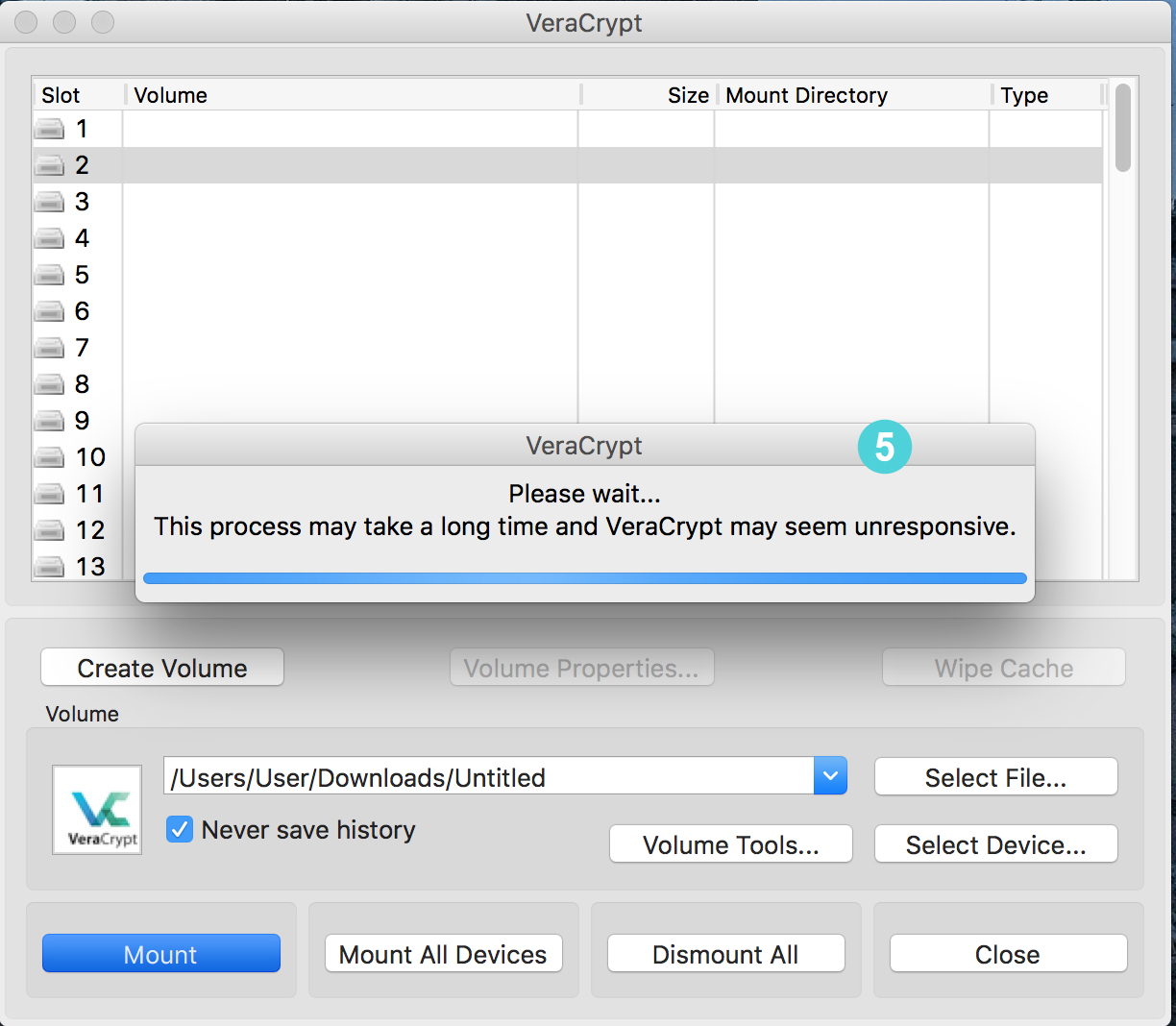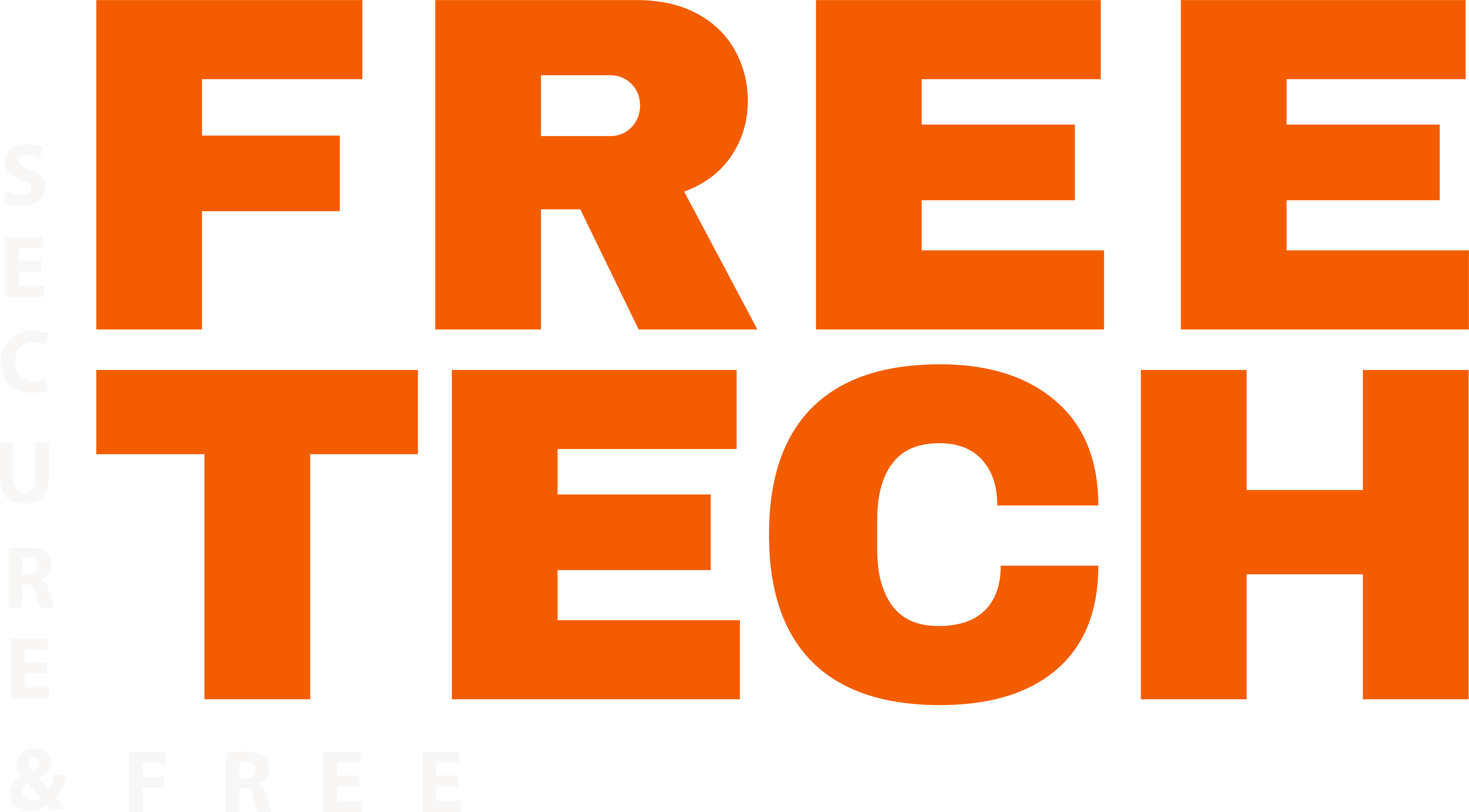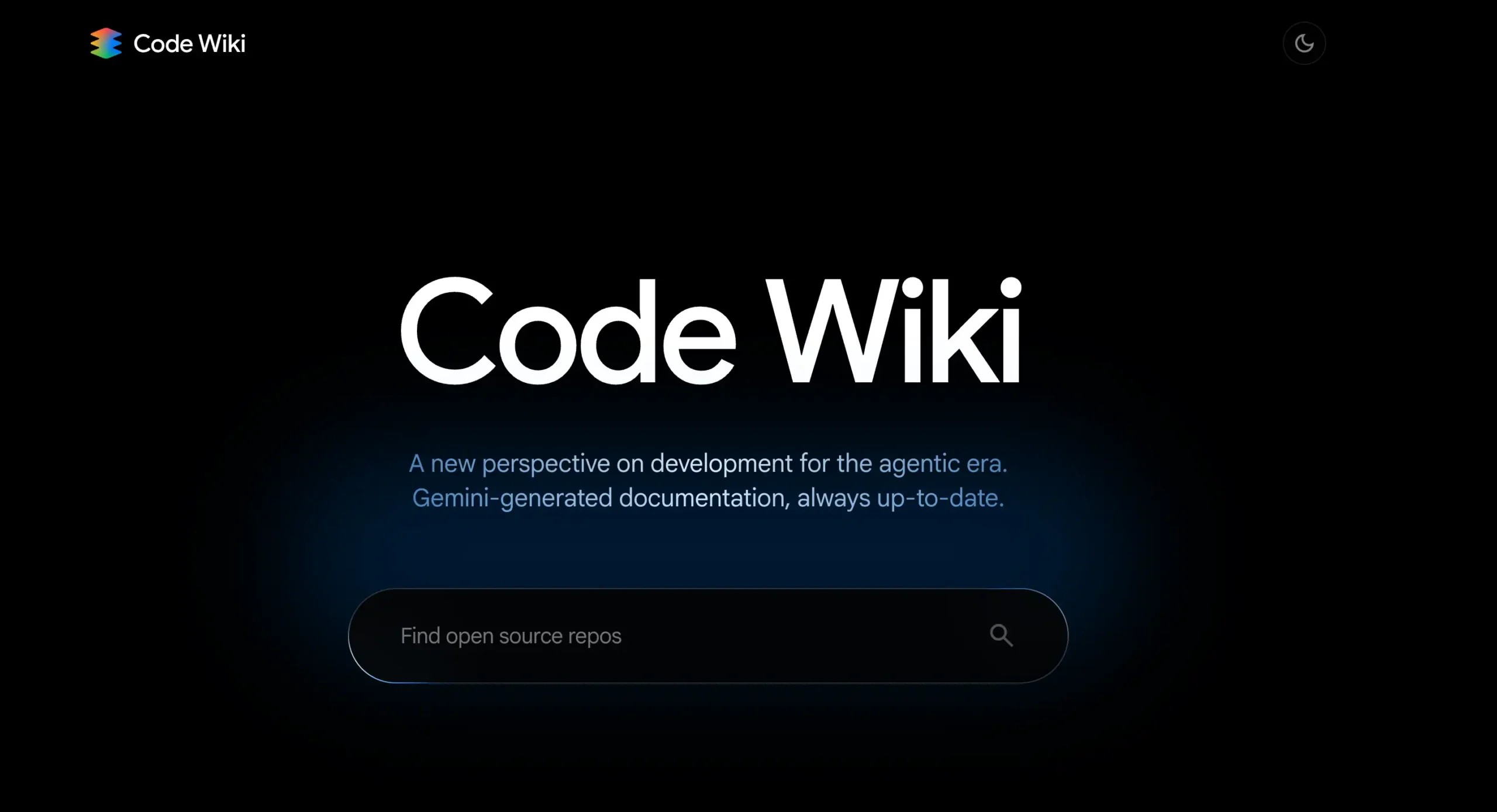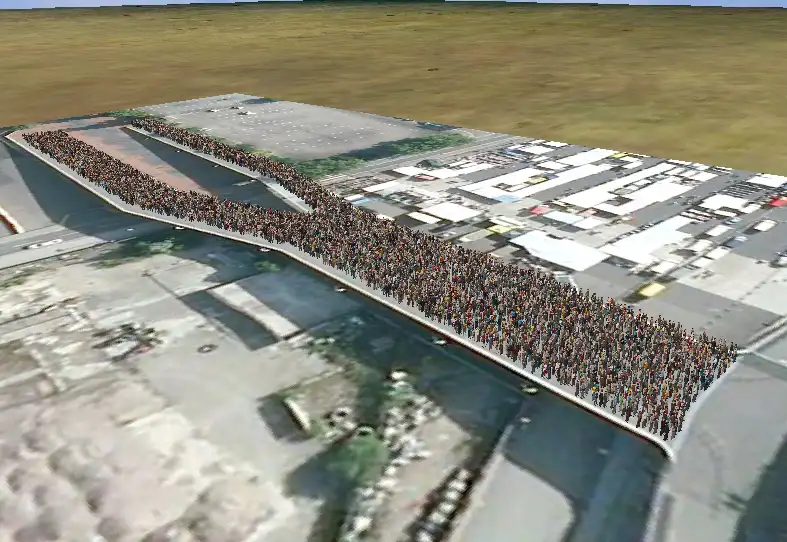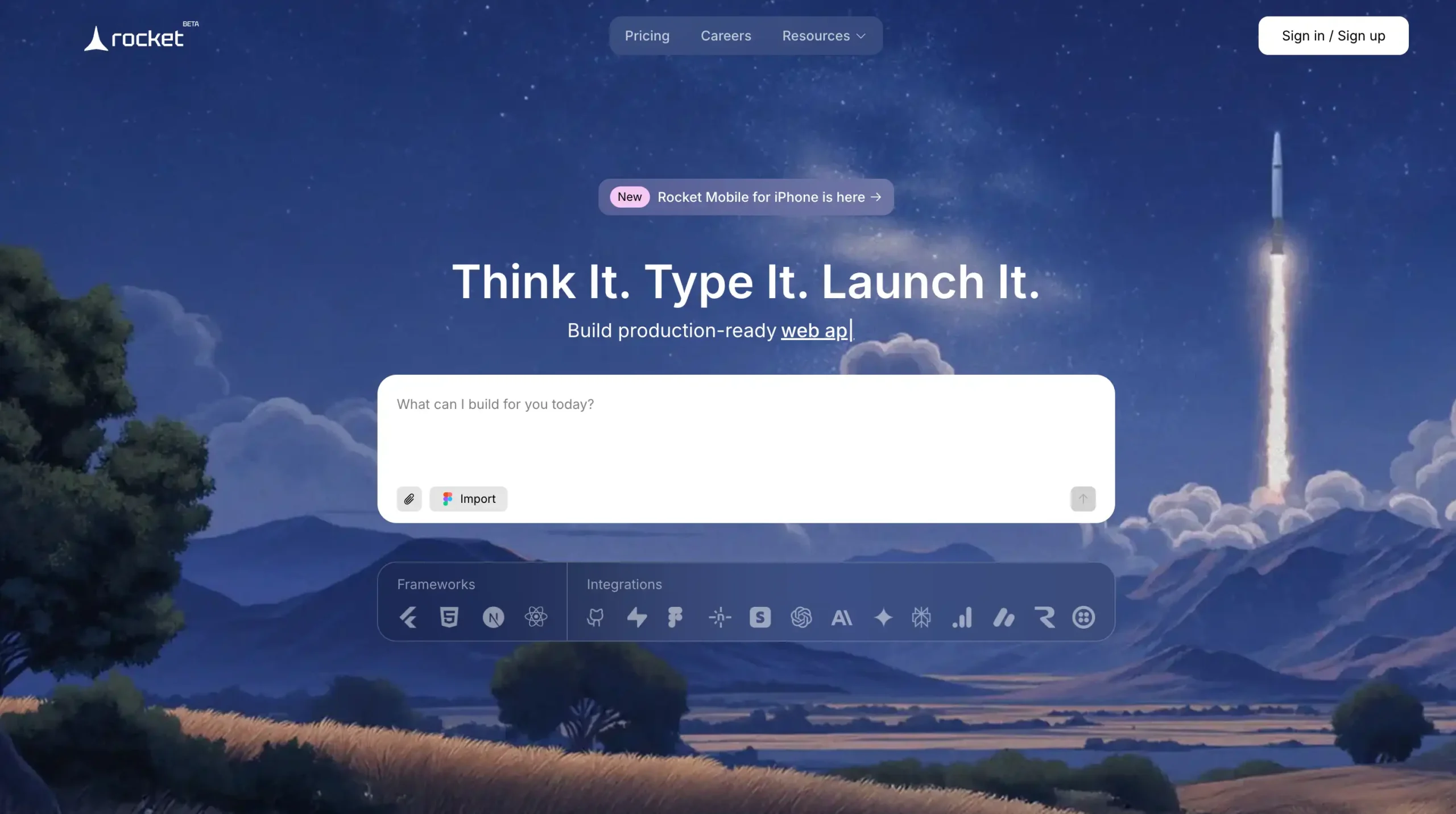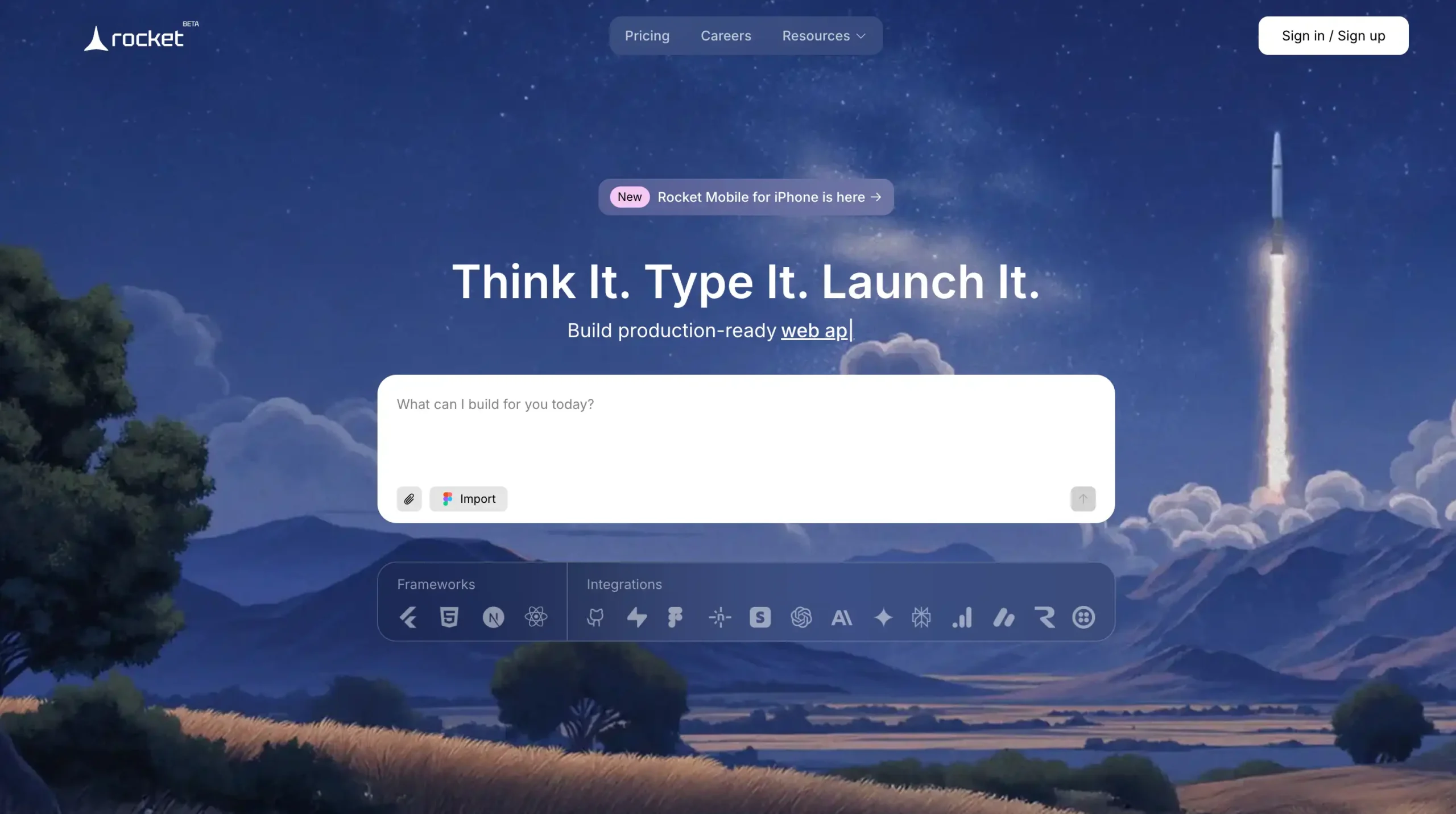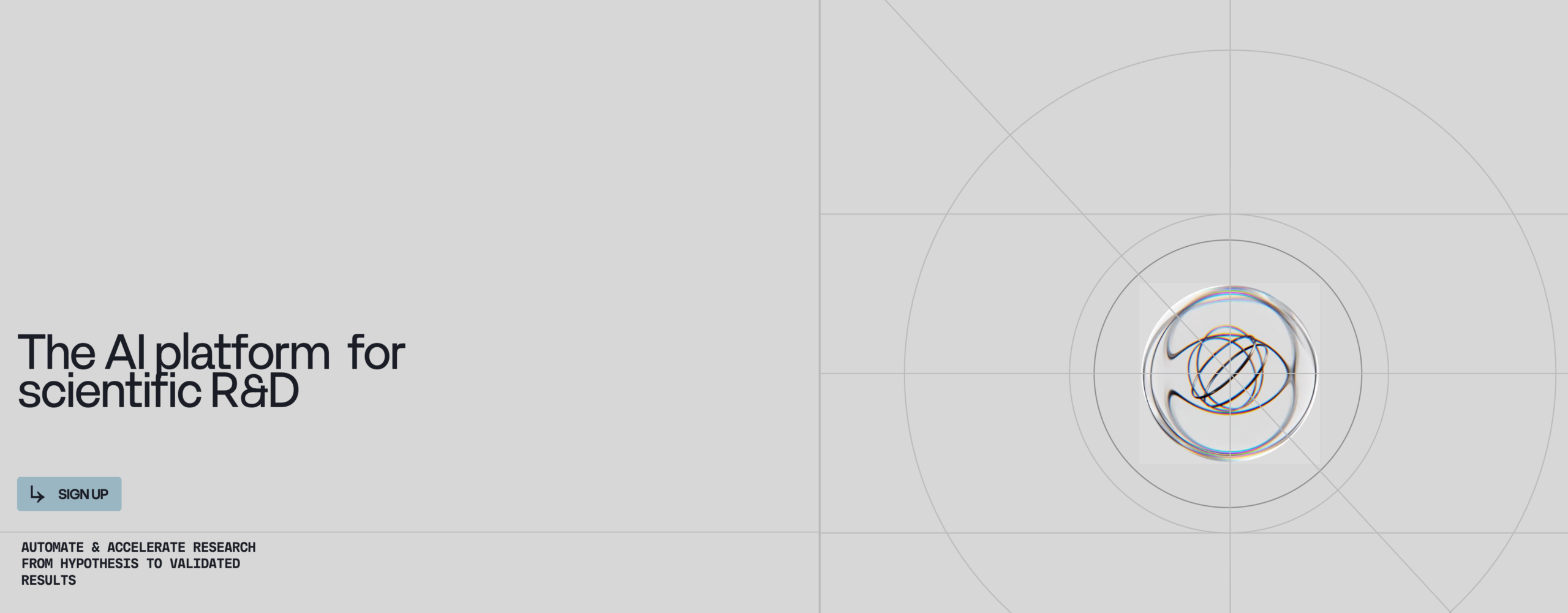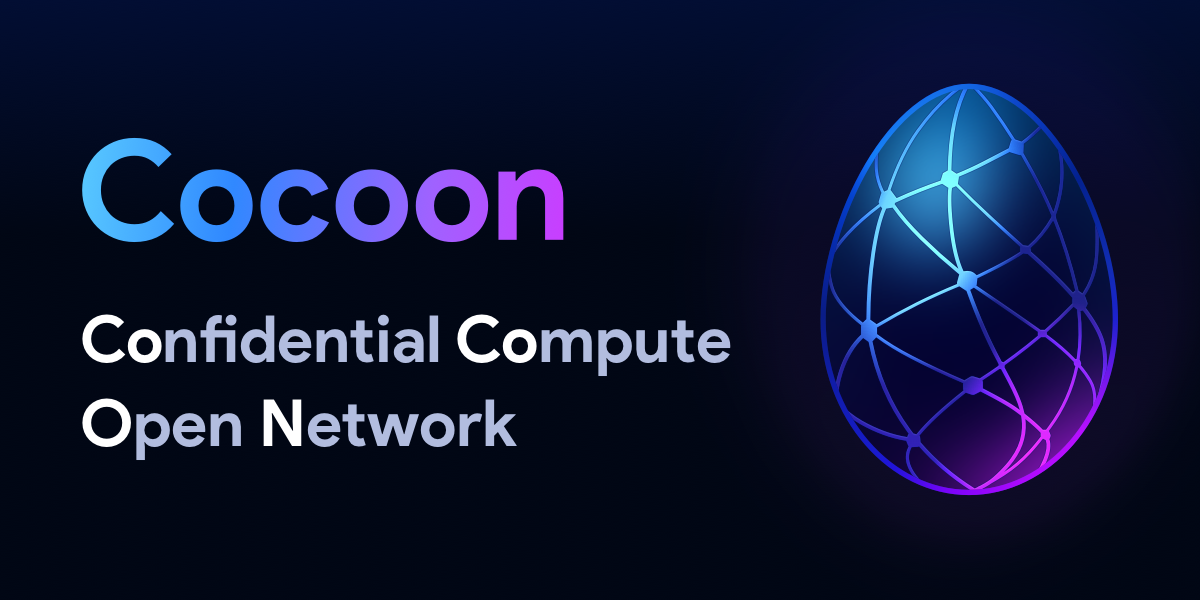معلومات عن البرنامج
- اسم البرنامج: Vera Crypt
- وظيفة البرنامج: التشفير
- المطور: Copyright © 2013-2016 IDRIX
- الإصدار الأولي: June 22, 2013
- حالة التطوير: نشطة
- لغة كتابة البرنامج: C, C++, Assembly
- البرنامج يعمل على منصات التشغيل: لينكس + مايكروسوفت ويندوز + لينكس + ماك
- المعمارية: IA-32 and x64
- دعم اللغات: البرنامج يدعم 37 لغة ومنها اللغة العربية
- رخصة البرنامج: Apache License 2.0 but with portions subject to TrueCrypt License version 3.0
- الموقع الرسمي للبرنامج https://veracrypt.codeplex.com/[mks_toggle title=”اصدار البرنامج” state=”close “]
- (فيراكريبت) هو متفرع من مشروع (تروكريبت) الذي توقف تطويره. وقد تم الافراج عن الاصدار الاولى في تاريخ 22 يونيو 2013، وقد تم تطوير البرنامج وتم اصدار نسخة الإصدار الرابع عشر فى تاريخ 17 أكتوبر 2016 وقد تم تنفيذ العديد من التحسينات الأمنية والقضايا التي أثارتها تدقيقات كود (تروكربت)
- فيراكريبت هي أداة مفتوحة المصدر تستخدم للتشفير (OTFE) تشفير (أوتف)، المعروف أيضا باسم التشفير في الوقت الحقيقي، وهو الأسلوب الذي يستخدم في تشفير القرص.
مع التشفير (OTFE) للملفات يمكن الوصول الى الملفات المشفرة على الفور بعد توفير المفتاح، وايضا يمكنك تشفير وحدة التخزين بأكملها، وايضا اضافة ميزة انه لا يمكن قراءة البيانات المخزنة على قرص مشفر من دون فك التشفير بواسطة استخدام كلمة المرور الصحيحة أو مفاتيح التشفير الصحيح. - يتم تشفير نظام الملفات بأكمله داخل وحدة التخزين (بما في ذلك أسماء الملفات وأسماء المجلدات ومحتويات الملف والبيانات الوصفية الأخرى) وايضا يمكنك من إنشاء قرص مشفر ظاهري داخل ملف أو تشفير قسم كامل أو تشفير جهاز التخزين بأكمله مع المصادقة.
- تم ترخيص برنامج (فيراكريبت) تحت رخصة أباتشي 2.0 منذ 28 يونيو 2015. وكانت قبل ذلك تحت رخصة ميكروسوفت العامة.وفد ورثت فيراكريبت كمية كبيرة من التعليمات البرمجية من سلفها تروكريبت وبالتالي تخضع أيضا لشروط الإصدار 3.0 من (تروكريبت) وهي ليست واحدة من العديد من التراخيص مفتوحة المصدر على نطاق واسع وليست ترخيص البرمجيات الحرة وفقا لقائمة ترخيص مؤسسة البرمجيات الحرة لأنه يحتوي على التوزيع تحت قيود حقوق الطبع والنشر.
[/mks_toggle]
برنامج(VeraCrypt) هو برنامج يساعدك على انشاء اقراص تخزين محمية بكلمة سر وهو مجاني يساعدك على حماية الملفات على جهاز الكمبيوتر واخفائها بكلمة مرور قوية صعب اختراقها ويمكنك ايضا تخزين وحفظ جميع انواع الملفات (صور، فيديو، ملفات صوت، مستندات، ألعاب، …..) ويمكنك ايضا بضغطة واحده اخفاء والغاء الملفات
يتم تشفير نظام الملفات بأكمله داخل وحدة التخزين (بما في ذلك أسماء الملفات وأسماء المجلدات ومحتويات الملف والبيانات الوصفية الأخرى)
بالإضافة الى انه يمكنك تشفير (وحدة التخزين بأكملها، قرص صلب على الكمبيوتر، نظام التشغيل كاملاً، وحدات تخزين خارجية) ولا يمكن قراءة البيانات المخزنة على الاقراص المشفرة من دون فك التشفير بواسطة استخدام كلمة المرور الصحيحة أو مفاتيح التشفير الصحيح.
يمكنكم تنزيل البرنامج من الموقع الرسمي من خلال الرابط التالي
- نقوم بتنصيب البرنامج لتظهر لنا الواجهة الرئيسية للبرنامج ونضغط على Create Volume
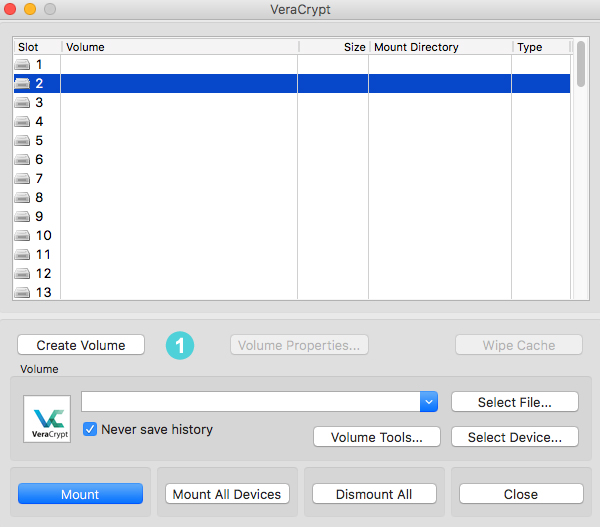
- بعد الضغط على Create Volume تظهر لنا واجهة معالج الاعداد ونضغط على Create an encrypted file container
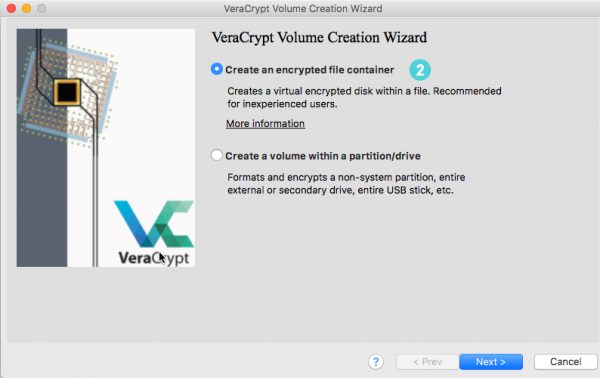
- بعد الضغط على الخيار السابق تظهر لدنيا نافذة جديدة ونضغط على (Standard Vera Crypt Volume)
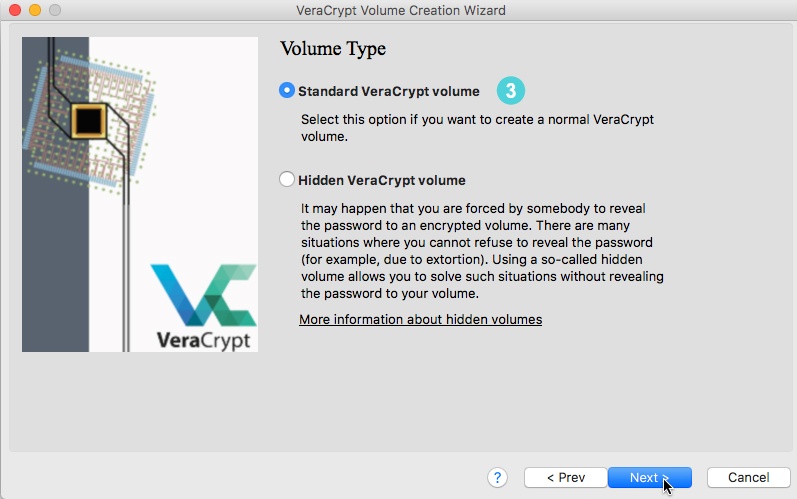
- في هذا الخيار يطلب منا اختيار الموقع الذي سوف يتم وضع الملف المشفر فيه
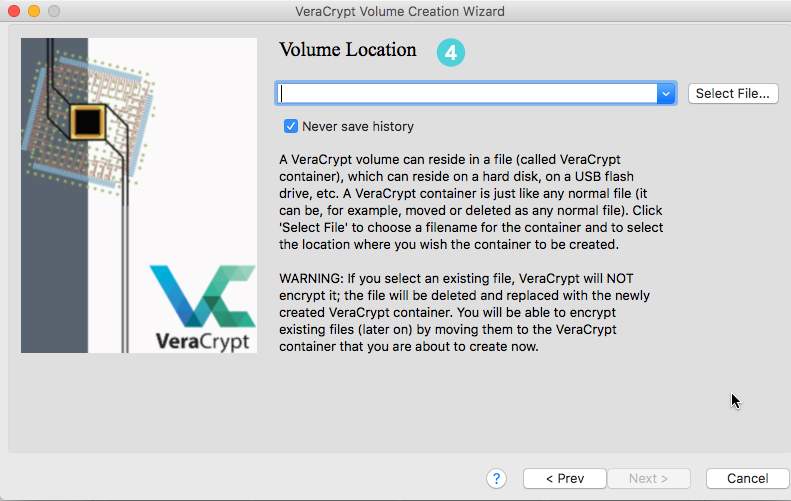
- لاختيار مكان وضع الملف المشفر اضغط على خيار Select File
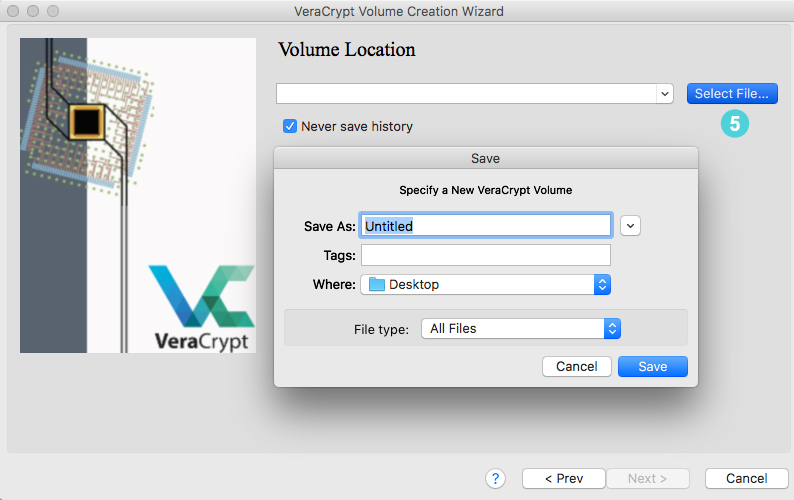
- بعد احتيار مكان وضع الملف المشفر والضغط على موافق يظهر لدينا مسار حفظ الملف المشفر ونضغط على التالي Next
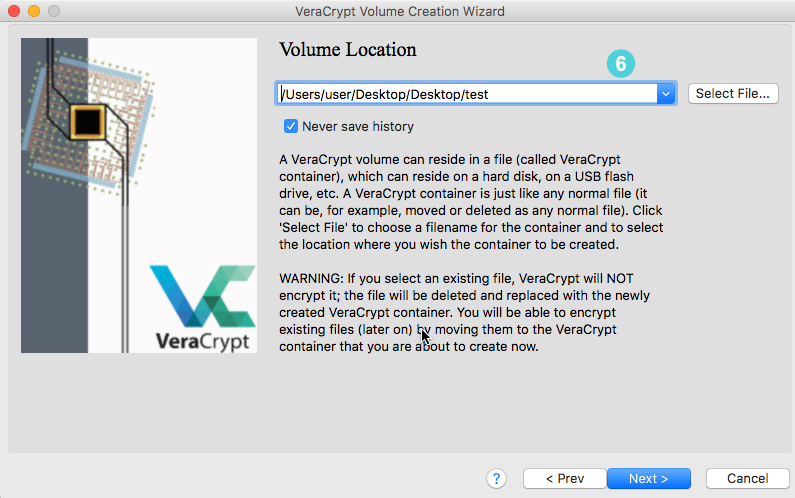
- بعد الضغط على التالي Next في الخيار السابق تظهر لدينا نافذة لخيارات التشفير وتترك كما هي ونضغط على التالي Next
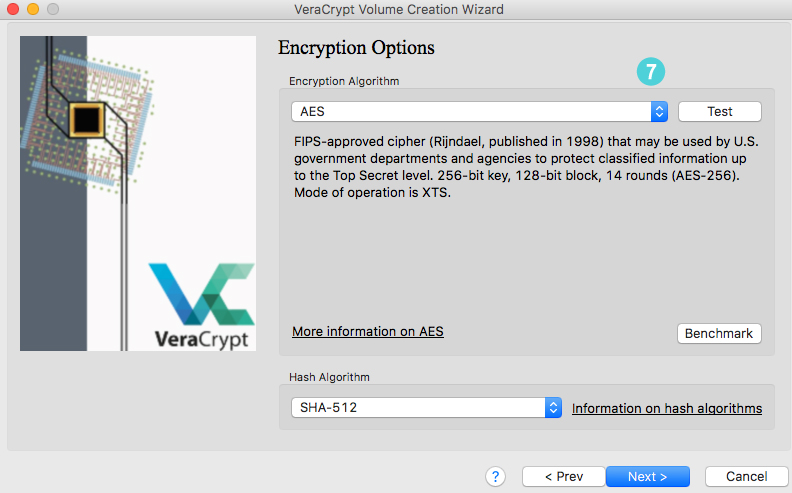
- في هذا الخيار يتم تحديد حجم الملف المراد تشفيره ويمكن اختيار وحدة التشفير من على يمين الشاشة سواء كانت وحدة التخزين (كيلوبايت، ميغابايت، غيغابايت) ونضغط على التالي Next
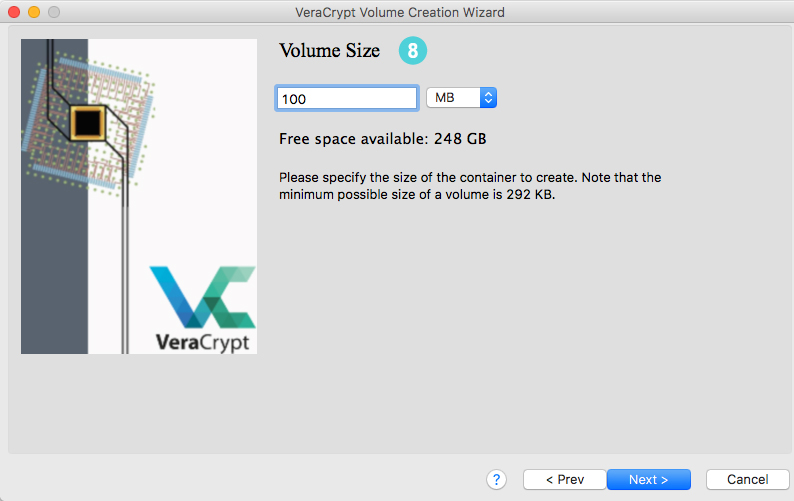
- في هذا الخيار يتم وضع كلمة المرور للملف المشفر ويجب أن تكون كلمة المرور 12 محرف وفيها ارقام واحرف كبيرة وصغيرة ورموز ونضغط على التالي
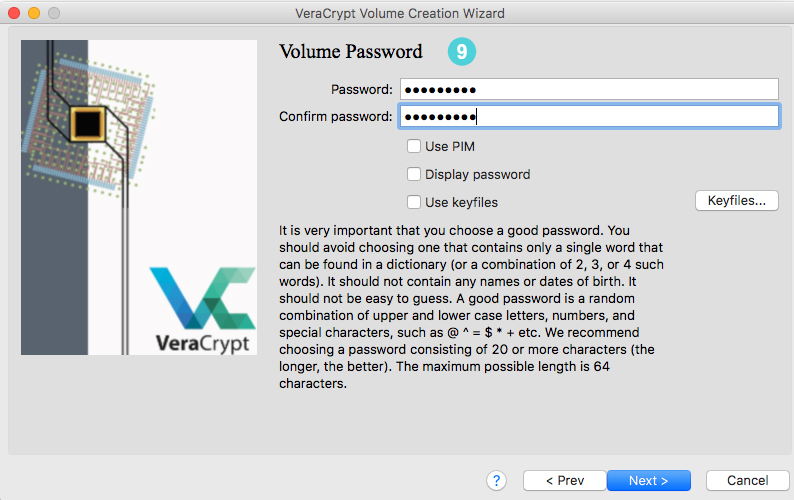
- في هذا الخيار يتم اختيار نوع التنسيق للملف الذي سوف يتم حفظه وهنا نجد 3 خيارات (الصورة11) ونضغط التالي Next
الخيارات المتاحة في خيارات التنسيق
(Fat) إذا كنت تستعمل عدة أنظمة وتنتقل بينها كثيراً فهذا التنسيق FAT هو الأفضل لك ،وأيضاً هذا التنسيق لا يأخذ مساحة كبيرة لتنظيم الملفات، من سلبيات هذا التنسيق هو أنه لا يمكنه أن يحمل ملف إذا كانت سعته أكبر من 4GB
(exFAT) يدعم كافة الأنظمة الحديثة والقديمة بما فيها نظام Mac OS X ولا يوجد حدود لحجم الملفات وسعة التخزين فيه حيث يمكنك قراءة الملفات بين مختلف أنظمة التشغيل دون الحاجة لبرامج خارجية باستثناء نظام لينكس(Mac OS extended) وهو تنسيق الملفات الخاص بمنتجات ابل
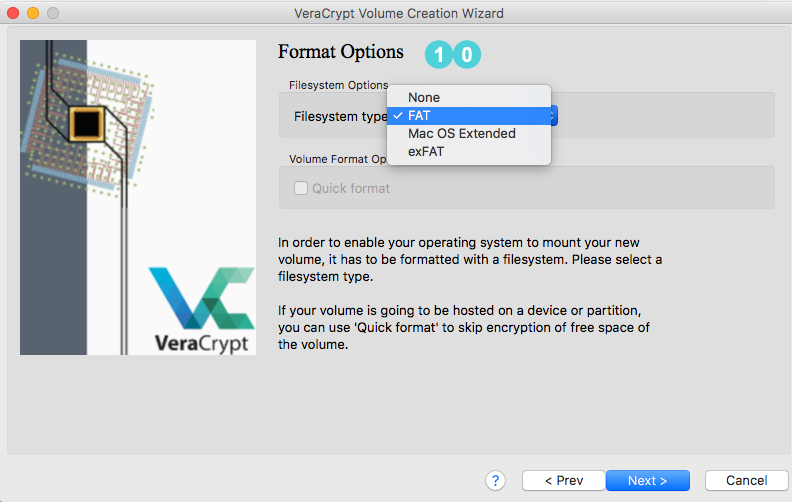
- في هذا الخيار يظهر معالج وخوارزمية التشفير التي تم اختيارها ونضغط على Format
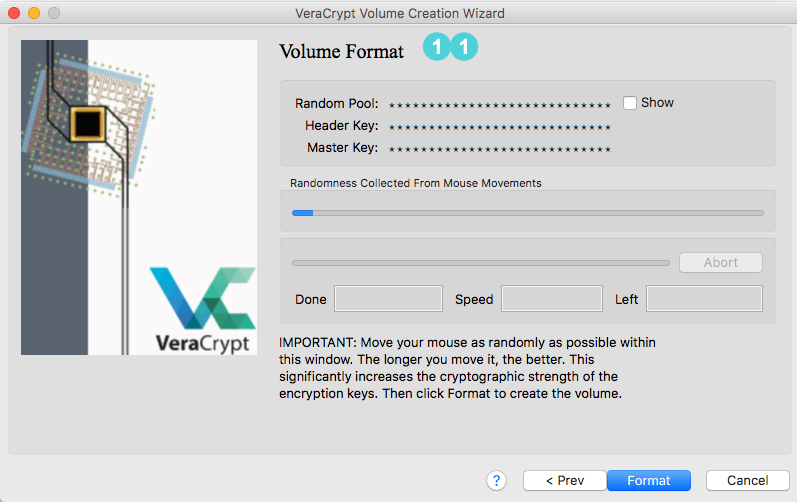
- بعد الضغط على خيار Format ننتظر حتى تتم عملية تهيئة الملف الى ان تظهر لدينا الرسالة التالية والتي تعلمنا بانتهاء عملية التشفير
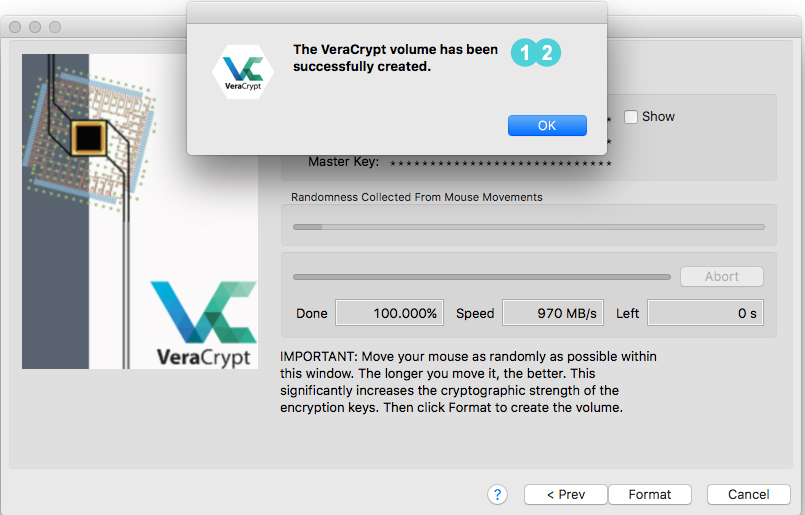
بعد الانتهاء من عملية تشفير الملف كيف يمكنني فتح الملف المشفر؟
- افتح برنامج (VeraCrypt) واختر من على يمين الشاشة Select File
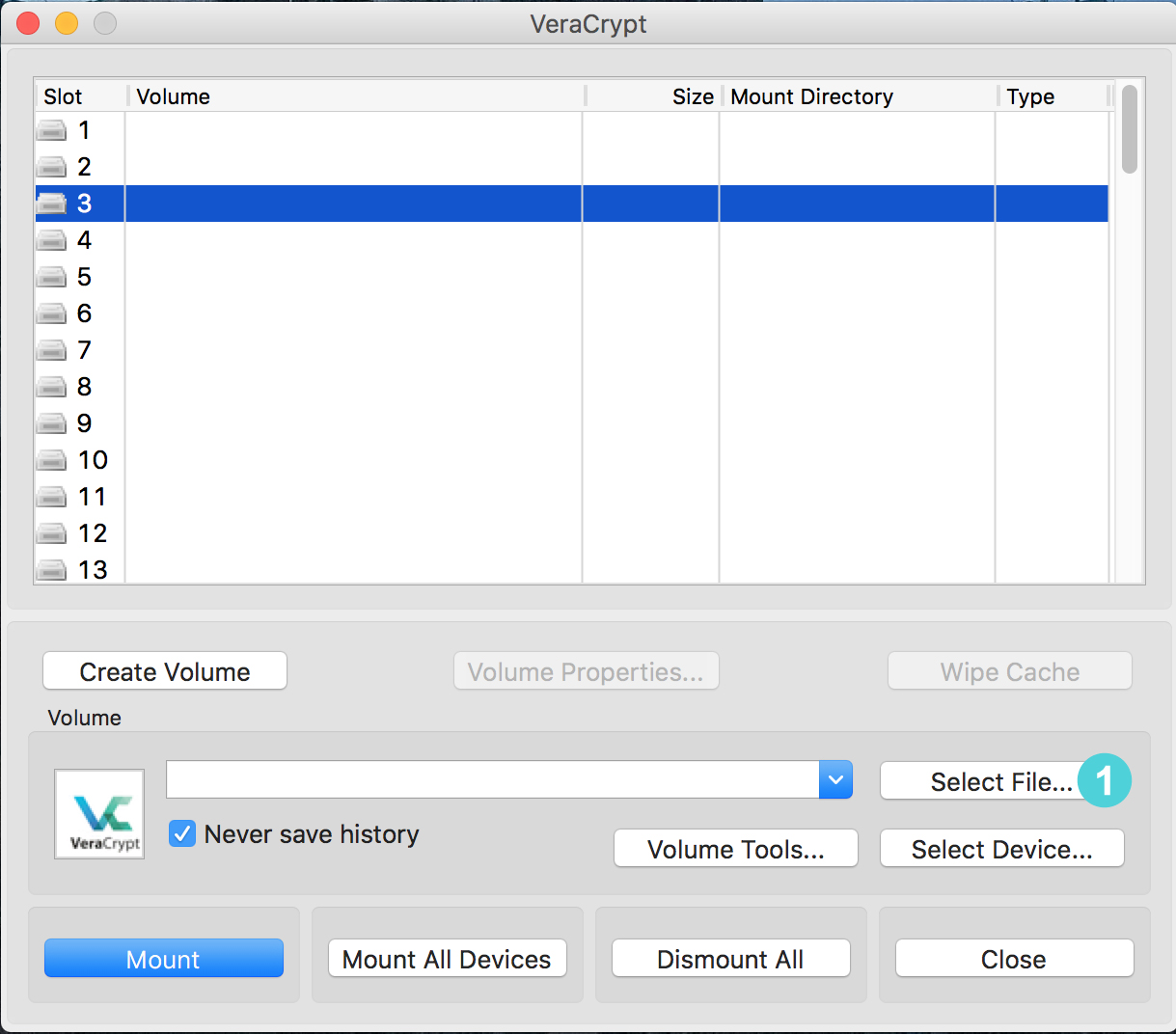
- اذهب الى المكان الذي يتموضع فيه الملف المشفر وحدده واضغط على Open
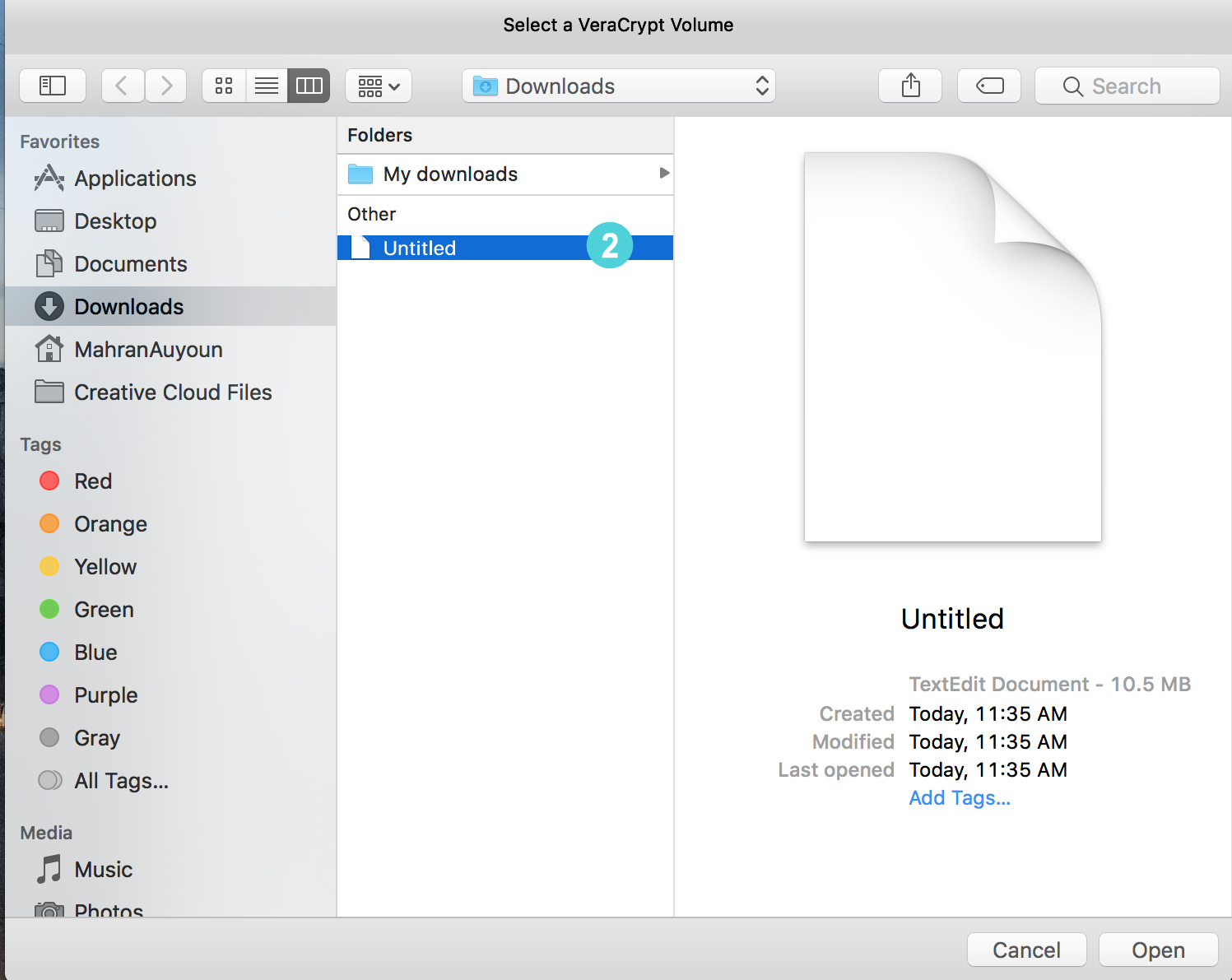
- بعد تحديد الملف يعود بك البرنامج الى الواجهة الرئيسية وهنا اضغط على Mount
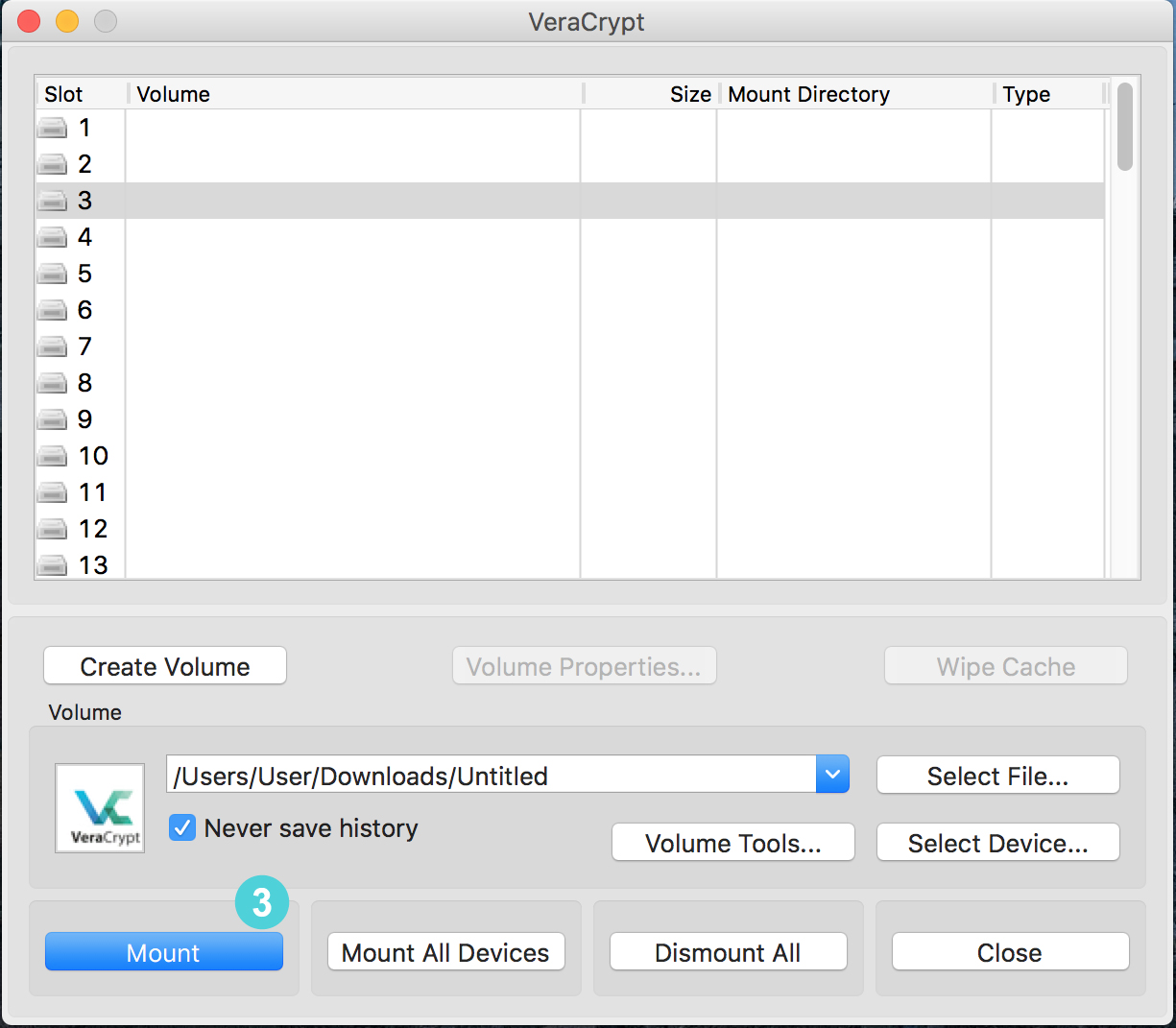
- بعد الضغط على Mount يطلب منك البرنامج إدخال كلمة المرور التي تم وضعها عند تشفير الملف
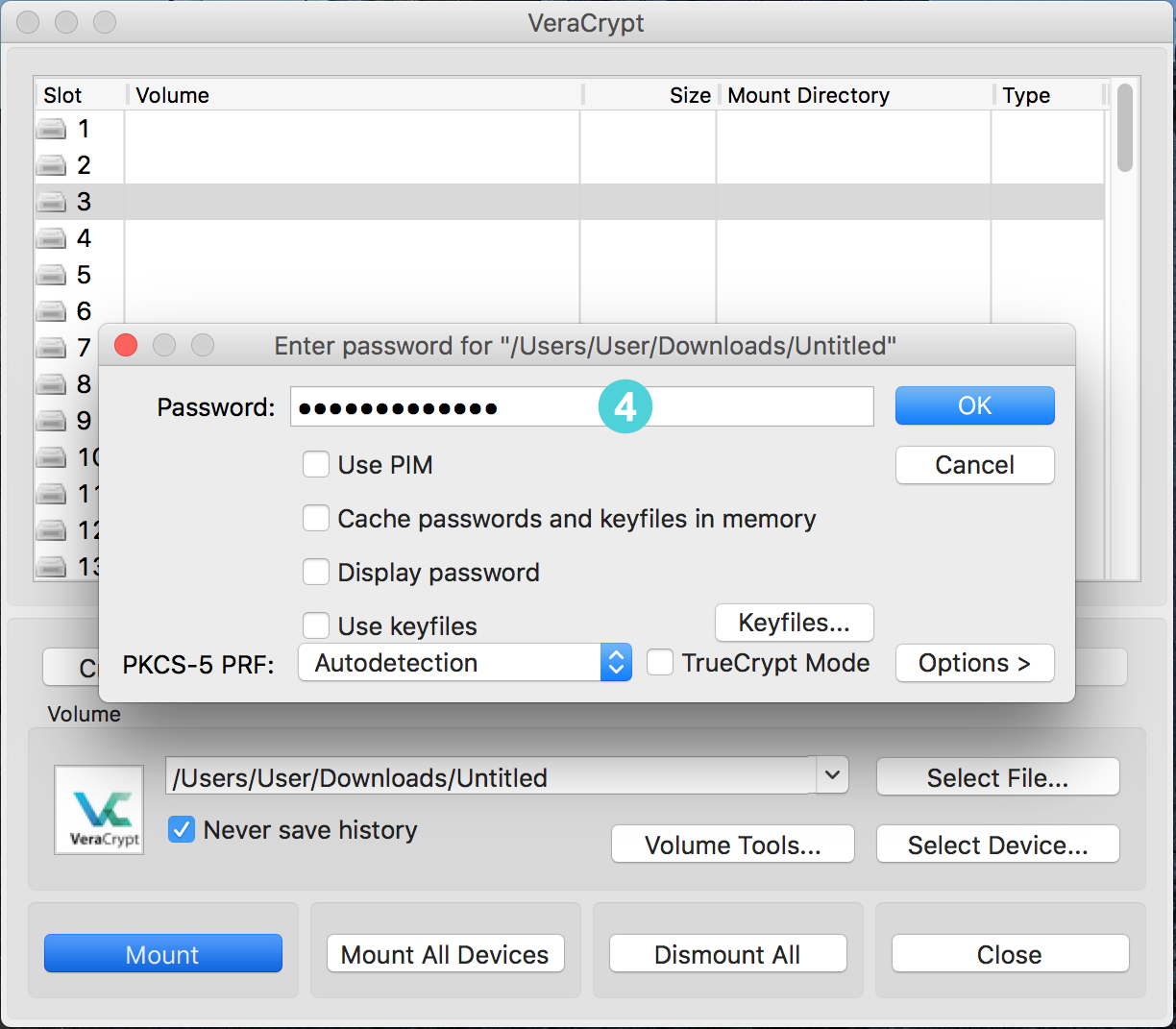
- بعد الانتهاء من ادخال كلمة المرور انتظر لثواني حتى يتم فك تشفير الملف وعندئذ بأمكانك أن تجد الملف كقرص داخل جهاز الكمبيوتر